Ei-reititettävän toimialueen valmisteleminen hakemiston synkronointia varten
Kun synkronoit paikallisen hakemiston Microsoft 365:n kanssa, sinulla on oltava vahvistettu toimialue Microsoft Entra ID. Vain paikallinen Active Directory toimialuepalvelut (AD DS) -toimialueeseen liittyvät käyttäjätunnukset synkronoidaan. Kuitenkin kaikki upn-käyttäjätunnukset, jotka sisältävät ei-reititettävän toimialueen, kuten .local (esimerkki: billa@contoso.local), synkronoidaan .onmicrosoft.com toimialueeseen (esimerkki: billa@contoso.onmicrosoft.com).
Jos käytät .local tällä hetkellä toimialuetta käyttäjätileillesi AD DS:ssä, suosittelemme, että vaihdat ne käyttämään vahvistettua toimialuetta. Esimerkiksi , billa@contoso.comjotta synkronointi Microsoft 365 -toimialueen kanssa onnistuisi.
Microsoft Entra Connectin avulla synkronoit AD DS:n Microsoft 365 -vuokraajasi Microsoft Entra vuokraajan kanssa. Lisätietoja on artikkelissa Paikallisten käyttäjätietojen integrointi Microsoft Entra ID avulla.
Microsoft Entra Connect synkronoi käyttäjiesi käyttäjätunnukset ja salasanat, jotta käyttäjät voivat kirjautua sisään samoilla tunnistetiedoilla, joita he käyttävät paikallisesti. Microsoft Entra Connect synkronoi käyttäjät kuitenkin vain Microsoft 365:n vahvistamiin toimialueisiin. Microsoft Entra ID tarkistaa toimialueen, koska se hallitsee Microsoft 365 -käyttäjätietoja. Toisin sanoen toimialueen on oltava kelvollinen Internet-toimialue (kuten .com, .org, .NET, .us). Jos sisäinen AD DS käyttää vain ei-reititettävää toimialuetta (esimerkiksi .local), tämä ei voi vastata microsoft 365 -vuokraajan vahvistettua toimialuetta. Voit korjata tämän ongelman joko muuttamalla ensisijaista toimialuetta paikallisessa AD DS:ssä tai lisäämällä yhden tai useamman UPN-jälkiliitettä.
Vaihda ensisijainen toimialue toimialueeksi, jonka olet vahvistanut Microsoft 365:ssä, esimerkiksi contoso.com. Jokainen käyttäjä, jolla on toimialue contoso.local , päivitetään sitten contoso.com. Kyseessä on kuitenkin prosessi, joka helpottaa ratkaisua seuraavassa osiossa.
Voit ratkaista .local ongelman rekisteröimällä uudet UPN-jälkiliitteet tai jälkiliitteet AD DS:ssä vastaamaan Microsoft 365:ssä tarkistamaasi toimialuetta (tai toimialueita). Kun olet rekisteröinyt uuden jälkiliitteen, päivität käyttäjän täydellisen käyttäjätunnuksen korvaamaan .local uudella toimialuenimellä, esimerkiksi siten, että käyttäjätili näyttää tältä billa@contoso.com: .
Kun olet päivittänyt upn-käyttäjätunnukset käyttämään vahvistettua toimialuetta, olet valmis synkronoimaan paikallisen AD DS:n Microsoft 365:n kanssa.
Valitse AD DS -toimialueen ohjauskoneessa Palvelimen hallinta -kohdassa Työkalut>Active Directory -toimialueet ja luottamukset.
Tai jos sinulla ei ole Windows Server 2012:ta
Avaa Suorita-valintaikkuna painamalla Windows-näppäintä ja R-näppäintä, kirjoita domain.msc ja valitse sitten OK.
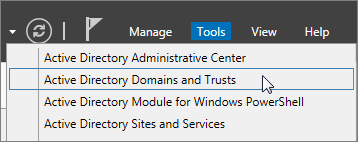
Napsauta Active Directory -toimialueet ja luottamukset -ikkunassa hiiren kakkospainikkeella Active Directory -toimialueet ja luottamukset ja valitse sitten Ominaisuudet.
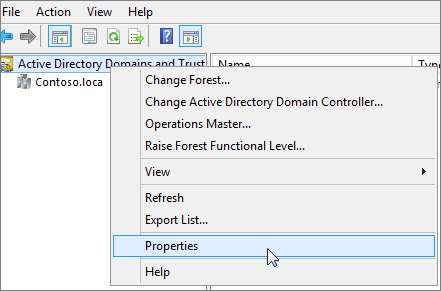
Kirjoita UPN-jälkiliitteet -välilehden Vaihtoehtoinen UPN-jälkiliitteet -ruutuun uusi UPN-jälkiliite tai jälkiliitteet ja valitse sitten Lisää>Käytä.
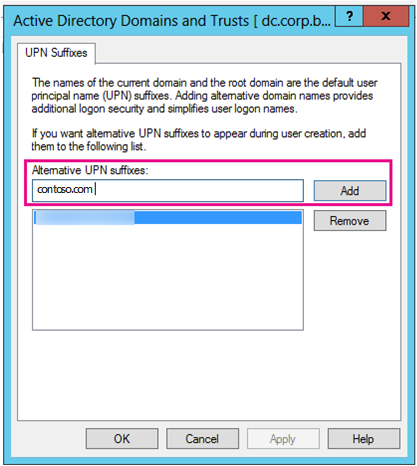
Valitse OK , kun olet lisännyt jälkiliitteet.
Valitse AD DS -toimialueen ohjauskoneessa Palvelimen hallinta -kohdassa Työkalut>Active Directoryn käyttäjät ja tietokoneet.
Tai jos sinulla ei ole Windows Server 2012:ta
Avaa Suorita-valintaikkuna painamalla Windows-näppäintä ja R-näppäintä, kirjoita Dsa.msc ja valitse sitten OK
Valitse käyttäjä, napsauta hiiren kakkospainikkeella ja valitse sitten Ominaisuudet.
Valitse Tili-välilehden avattavasta UPN-jälkiliiteluettelosta uusi UPN-jälkiliite ja valitse sitten OK.
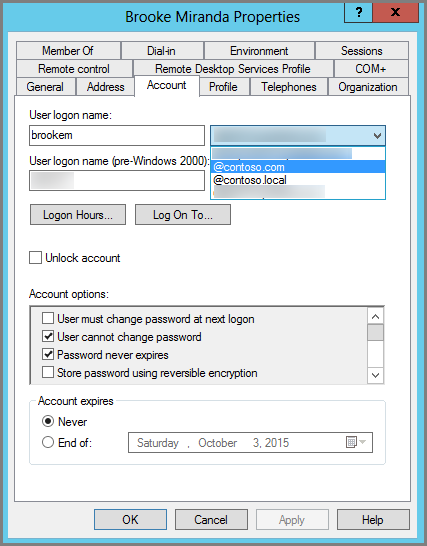
Suorita nämä vaiheet jokaiselle käyttäjälle.
Jos sinulla on useita käyttäjätilejä päivitettävänä, sitä on helpompi käyttää PowerShelliä. Seuraavassa esimerkissä käytetään cmdlet-komentoja Get-ADUser ja Set-ADUser kaikkien contoso.local-jälkiliitteiden muuttamiseksi contoso.com AD DS:ssä.
Voit esimerkiksi suorittaa seuraavat PowerShell-komennot päivittääksesi kaikki contoso.local-jälkiliitteet contoso.com:
$LocalUsers = Get-ADUser -Filter "UserPrincipalName -like '*contoso.local'" -Properties userPrincipalName -ResultSetSize $null
$LocalUsers | foreach {$newUpn = $_.UserPrincipalName.Replace("@contoso.local","@contoso.com"); $_ | Set-ADUser -UserPrincipalName $newUpn}
Lisätietoja Windows PowerShell käyttämisestä AD DS:ssä on artikkelissa Active Directory Windows PowerShell -moduuli.